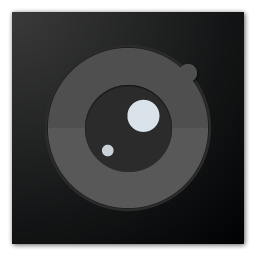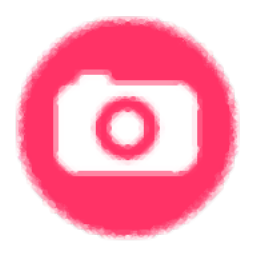
GIF录制编辑工具
v6.0 免费版大小:822 KB 更新:2024/12/01
类别:图像软件系统:WinXP, Win7, Win8, Win10, WinAll
分类分类
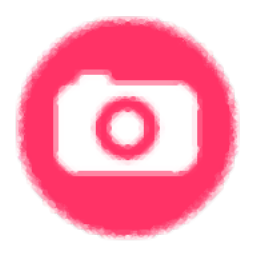
大小:822 KB 更新:2024/12/01
类别:图像软件系统:WinXP, Win7, Win8, Win10, WinAll
GIF录制编辑工具是一款功能简单并且实用的GIF录制工具,这一款软件可以对电脑屏幕进行录制然后将其转换为GIF文件,在使用软件进行录制的时候用户可以对录制参数进行调节,用户可以通过自定义来设置软件录制窗口的大小,同时用户还可以在软件中对录制的帧进行调整,可以设置不同帧的延迟时间,在软件完成录制以后,用户可以点击编辑按键对所录制的内容进行简单的编辑操作,这样能够让制作出来的GIF文件变得更加完美,最后就可以点击保存按键打开文件夹选择对应的输出目录进行保存。

1、录制屏幕指定区域,直接保存为 GIF 动画文件
2、点击可暂停或继续录制,可自行选择录制区域
3、在录制过程中可继续运行其他应用或窗口
4、可删除边框,选择一个文件夹来保存文件或直接将文件保存至桌面
5、支持F键开始/暂停或停止录制
可以选定任意一个区域进行录制,就如QQ软件的截图可以任选一块区域
直接拖到某个窗口,然后点击开始录像即可,当你停止的时候会自动跳动保存
GIF动画录制工具是国内少有的一款录制屏幕成GIF动画的优秀软件
可以录制出来的画质清晰,文件较小,便于传输和存储。
软件界面友好,并且易操作,软件占用资源很小,录制起来不会造成机器速度变慢
1、将软件的下载安装包进行解压以后,找到软件的应用程序并启动进入软件
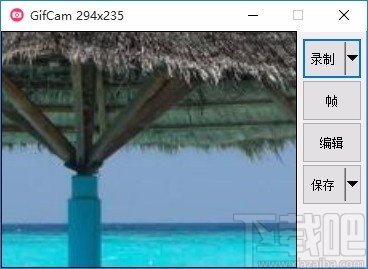
2、点击软件录制按键的展开功能,在这里可以对录制的参数进行设置
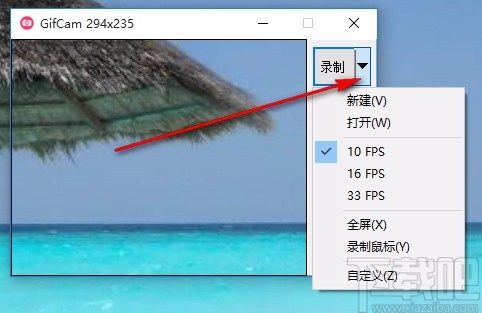
3、点击设置选择中的自定义按键可以打开软件的自定义设置窗口
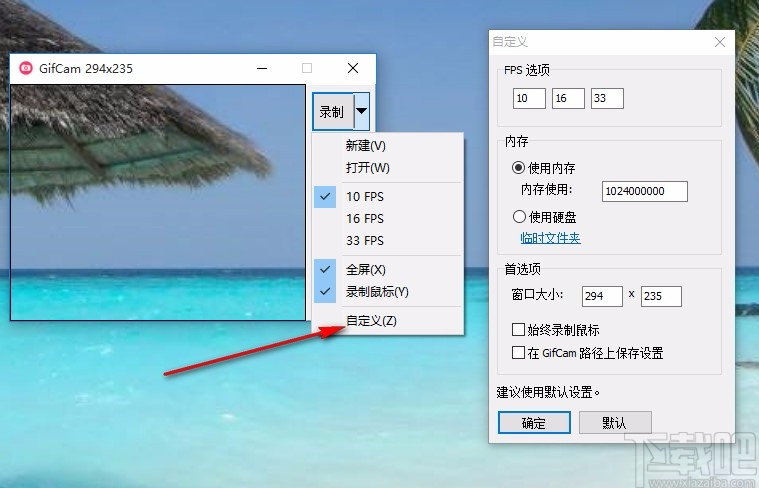
4、在自定义的设置窗口中可以通过此处的输入栏来对FPS选项设置
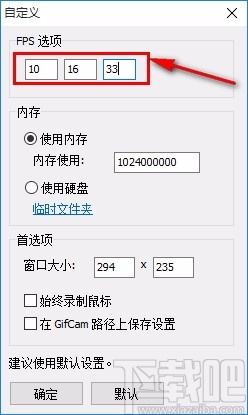
5、接着在内存的设置选择中,可以勾选使用内存或者使用硬盘
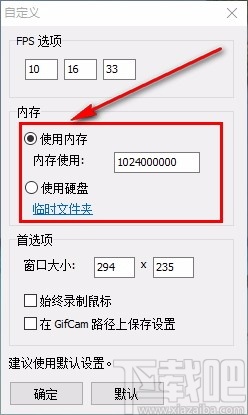
6、然后在首选项的设置中能够调节窗口的大小,还能够选择录制位置
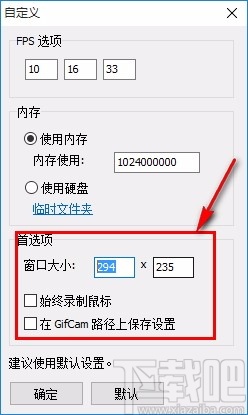
7、在完成录制的设置以后就可以点击录制按键开始进行屏幕录制
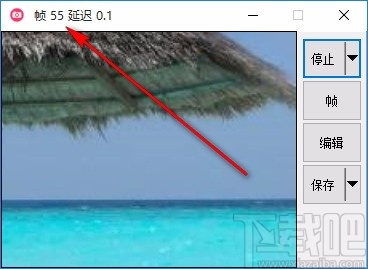
8、点击编辑功能,可以打开软件的编辑窗口对录制的内容进行编辑
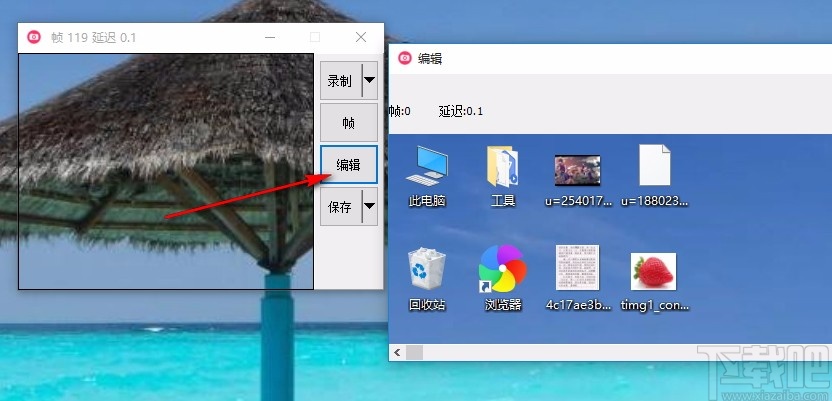
9、点击软件窗口中的帧按键,可以调节帧数以及对应的延迟时间
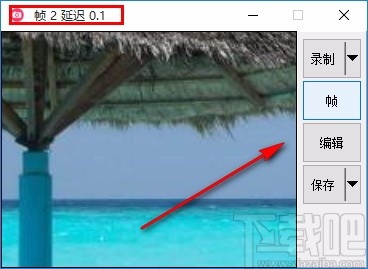
10、用户在进行录制以后可以点击保存按键打开文件夹选择保存位置
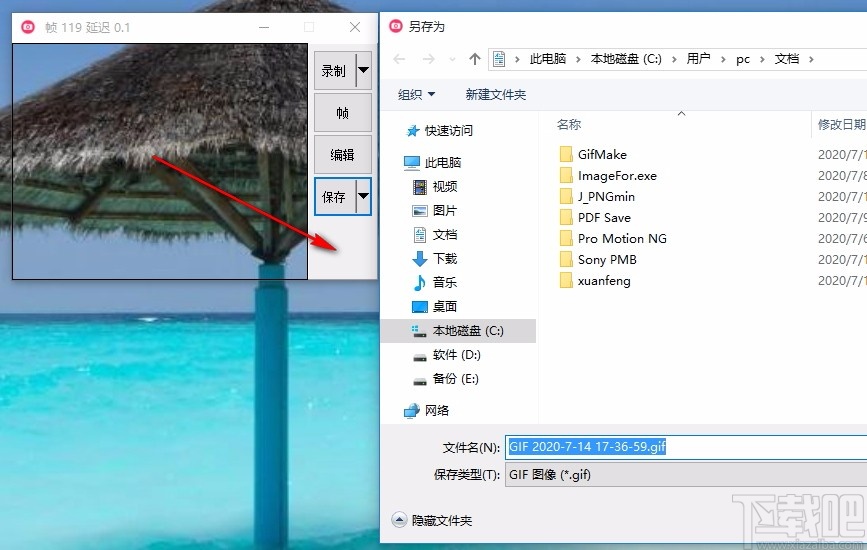
马克鳗MarkMan 图像软件1.57 MB2.7.21 免费版
详情翰文进度计划编制软件 图像软件7.28 MB15.7.22 官方版
详情MagicEXIF 图像软件3.86 MB1.03.0813 官方版
详情XcarMake 图像软件10.53 MB6.85 免费版
详情Visio Viewer 2013 图像软件10.9 MB官方版
详情MSN Image Text 图像软件361 KB1.10 官方版
详情DiffImg图片比较软件 图像软件27.1 MB2.2.0 官方版
详情ThumbCacheViewer 图像软件58 KB1.0.3.0 绿色版
详情Cliplets 图像软件1.24 MB1.1.1 官方版
详情Cstitch十字绣制作软件 图像软件6.14 MB0.9.6 官方版
详情VisiPics 图像软件2.04 MB1.31 官方版
详情BMPinfo 图像软件131 KB1.3.1.1 官方版
详情PhotoshopRecovery 图像软件2 KB2.0 官方版
详情EasyComic 图像软件14.1 MB3.0 免费版
详情Camera Control Pro 图像软件71.7 MB2.22.0 官方版
详情ExifTool GUI 图像软件1.32 MB5.16.0.0 绿色版
详情印易得个性台历制作软件 图像软件14.2 MB2015.1.1 免费版
详情Color quantizer 图像软件1024 KB0.7.0.4 绿色版
详情SketchBook 图像软件75.3 MB7.2.1.0 中文版
详情era二维码生成器 图像软件1.87 MB1.1.0 电脑版
详情点击查看更多
era二维码生成器 图像软件1.87 MB1.1.0 电脑版
详情壁纸精选大师 图像软件233 MB1.0.0 官方版
详情亿图流程图制作软件 图像软件58 MB8.0 免费版
详情百成电子印章系统 图像软件15.59 MB1.1.0.1 官方版
详情Origin pro 图像软件16.93 MB7.5 免费版
详情Ashampoo Photo Card 图像软件208.61 MB2.0.3 中文版
详情屏幕颜色拾取器 图像软件828 KB2004.5.0.0 官方版
详情Nooleus 图像软件5.03 MB1.4.0 官方版
详情傻瓜按钮作坊 图像软件984 KB2.1 官方版
详情求图改造计划 图像软件15.71 MB1.2 官方版
详情Hoolicon 图像软件232 KB3.23 官方版
详情GetColor 图像软件20 KB1.2.0.0 官方版
详情PICtoCODE 图像软件2.13 MB1.0 官方版
详情小熊识图软件 图像软件1.21 MB1.0 官方版
详情IconChanger 图像软件27 KB1.0.0 官方版
详情Aura 图像软件5.19 MB3.0 官方版
详情GIF Construction Set Pro 图像软件9.98 MB3.0a 官方版
详情取色小精灵 图像软件1.04 MB2.02 官方版
详情Icon Collector 图像软件441 KB1.2 官方版
详情3D Walkaround 图像软件5.81 MB1.0.0 官方版
详情点击查看更多
欢乐拼三张无限金币无限钻石2025 休闲益智61.5MBv7.2.0
详情有牛牛的游戏2025 休闲益智61.5MBv7.2.0
详情欢乐拼三张更新版本2025 休闲益智61.5MBv7.2.0
详情牛牛游戏正版手机版2025 休闲益智61.5MBv7.2.0
详情牛牛最新版2025 休闲益智61.5MBv7.2.0
详情欢乐拼三张赢金币2025 休闲益智61.5MBv7.2.0
详情游戏牛牛2025 休闲益智61.5MBv7.2.0
详情时光娱乐6.1.0版2025 休闲益智61.5MBv7.2.0
详情宁波游戏大厅奉化双扣2025 休闲益智61.5MBv7.2.0
详情爱玩棋牌2025安卓最新版 休闲益智61.5MBv7.2.0
详情时光娱乐5.1.2版2025 休闲益智61.5MBv7.2.0
详情牛牛游戏正版2025 休闲益智61.5MBv7.2.0
详情牛牛游戏中心联机2025 休闲益智61.5MBv7.2.0
详情jj游戏平台2025 休闲益智61.5MBv7.2.0
详情欢乐拼三张手游2025 休闲益智61.5MBv7.2.0
详情是你棋牌正版2025 休闲益智61.5MBv7.2.0
详情欢乐拼三张所有版本2025 休闲益智61.5MBv7.2.0
详情欢乐拼三张竖屏2025 休闲益智61.5MBv7.2.0
详情玩钱游戏牛牛2025 休闲益智61.5MBv7.2.0
详情欢乐拼三张好友房2025 休闲益智61.5MBv7.2.0
详情点击查看更多